最近是不是你也遇到了这个让人头疼的问题?你的电脑上明明已经安装了Skype,可是一不小心,又弹出了那个让人抓狂的提示:“无法安装,提示已有Skype”。别急,别慌,今天就来给你详细解析一下这个让人头疼的小麻烦,让你轻松解决它!
一、问题分析:为何会出现“已有Skype”的提示?
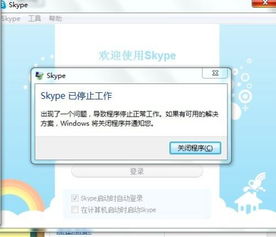
首先,我们要弄清楚这个提示出现的根本原因。一般来说,这种情况主要有以下几个原因:
1. 重复安装:有时候,我们在安装Skype时,不小心重复点击了安装按钮,导致系统误以为已经安装了Skype。
2. 残留文件:在卸载Skype时,如果没有彻底清除残留文件,系统会认为Skype仍然存在。
3. 系统错误:有时候,系统可能会出现错误,导致无法正确识别Skype的安装状态。
二、解决方法:如何消除“已有Skype”的提示?
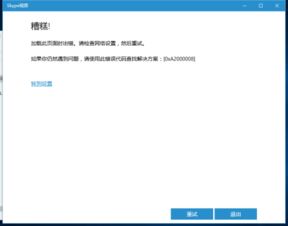
了解了问题原因后,接下来就是解决方法了。以下是一些实用的解决步骤:
1. 检查安装路径:

- 打开“控制面板”。
- 点击“程序”或“程序和功能”。
- 找到Skype,右键点击,选择“卸载”。
- 在卸载过程中,注意查看安装路径,确保卸载彻底。
2. 清理残留文件:
- 打开“运行”窗口,输入“%appdata%”并回车。
- 在弹出的文件夹中,找到Skype文件夹,将其删除。
- 如果还有其他Skype相关文件夹,也一并删除。
3. 使用第三方工具:
- 如果以上方法都无法解决问题,可以尝试使用第三方卸载工具,如“IObit Uninstaller”等。
- 在卸载工具中,找到Skype,选择“彻底卸载”。
4. 重启电脑:
- 在完成以上步骤后,重启电脑,让系统重新识别安装状态。
三、预防措施:如何避免再次出现“已有Skype”的提示?
为了避免再次出现这个问题,我们可以采取以下预防措施:
1. 仔细阅读安装提示:在安装Skype时,仔细阅读安装提示,避免重复安装。
2. 彻底卸载软件:在卸载软件时,确保彻底清除残留文件。
3. 定期清理系统:定期清理系统,删除不必要的文件和程序,保持系统整洁。
四、
遇到“无法安装,提示已有Skype”的问题时,不要慌张,按照以上方法尝试解决。同时,注意预防措施,避免再次出现类似问题。希望这篇文章能帮助你轻松解决这个烦恼,让你在使用Skype时更加顺畅!
